Zelio LOGIC руководство пользователя
Подождите немного. Документ загружается.

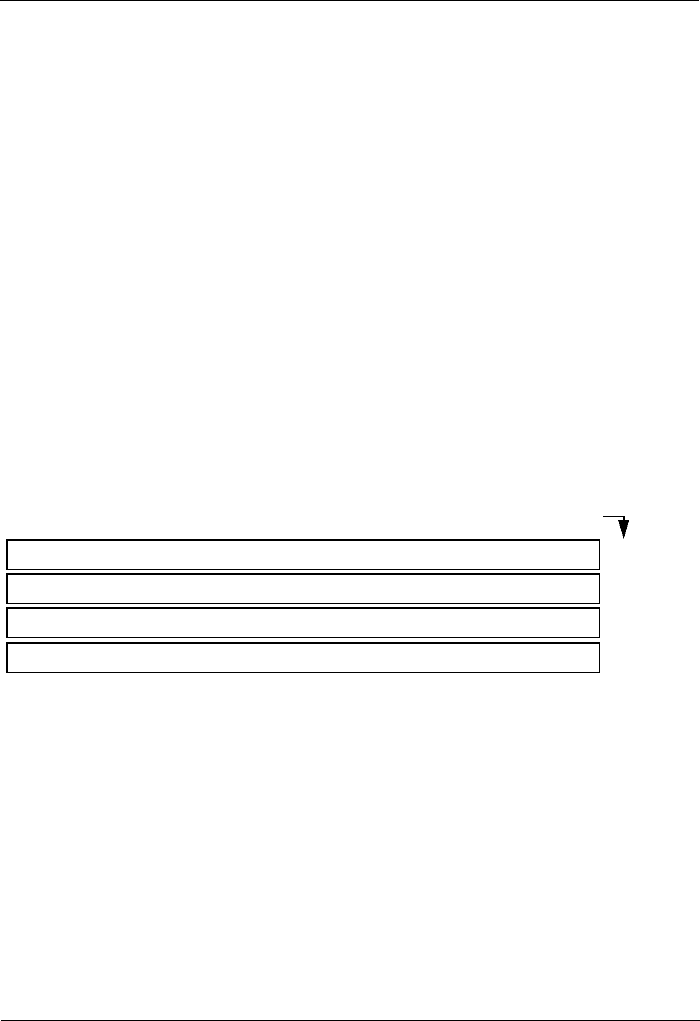
Глава 4 - Функции управления 91
15. Входы-выходы Modbus
Описание
Модуль расширения Modbus SR3 MBU01BD может быть добавлен к
типу модуля Zelio 2 SR3 BxxxBD.
В режиме LD приложение не может обращаться к четырем 16-
битным словам обмена. Передача данных от устройства master
неявна и полностью прозрачна.
Замечание: Модуль Modbus Zelio 2 функционирует только в режиме
Modbus slave.
Параметры
Параметры могут быть настроены только с помощью программного
обеспечения (обратитесь к Zelio Soft 2 он-лайн руководству).
Слова для отправки устройству Master
Слова, посылаемые устройству Master, автоматически прописаны,
дублируя дискретные входы/выходы следующим образом:
С I1 по IG: состояние дискретных входов для SR3 BxxxBD base.
С IH по IR: состояние дискретных входов для SR3 XTxxxBD
extension.
С Q1 по QA: состояние дискретных выходов для SR3 BxxxBD base.
С QB по QG: состояние дискретных входов для SR3 XTxxxBD
extension.
ID
0
0
0
IC
0
0
0
IB
0
0
0
IG
0
0
0
IF
0
0
0
IE
0
0
0
I7
IQ
Q7
0
I6
IP
Q6
QG
I5
IN
Q5
QF
IA
0
QA
0
I9
0
Q9
0
I8
IR
Q8
0
I3
IK
Q3
QD
I2
IJ
Q2
QC
I1
IH
Q1
QB
I4
IL
Q4
QE
Адрес Modbus
(Hexa)
0000
0001
0002
0003
Старший бит Младший бит
ZELIO2_EN.book Page 91 Friday, July 2, 2004 12:45 PM
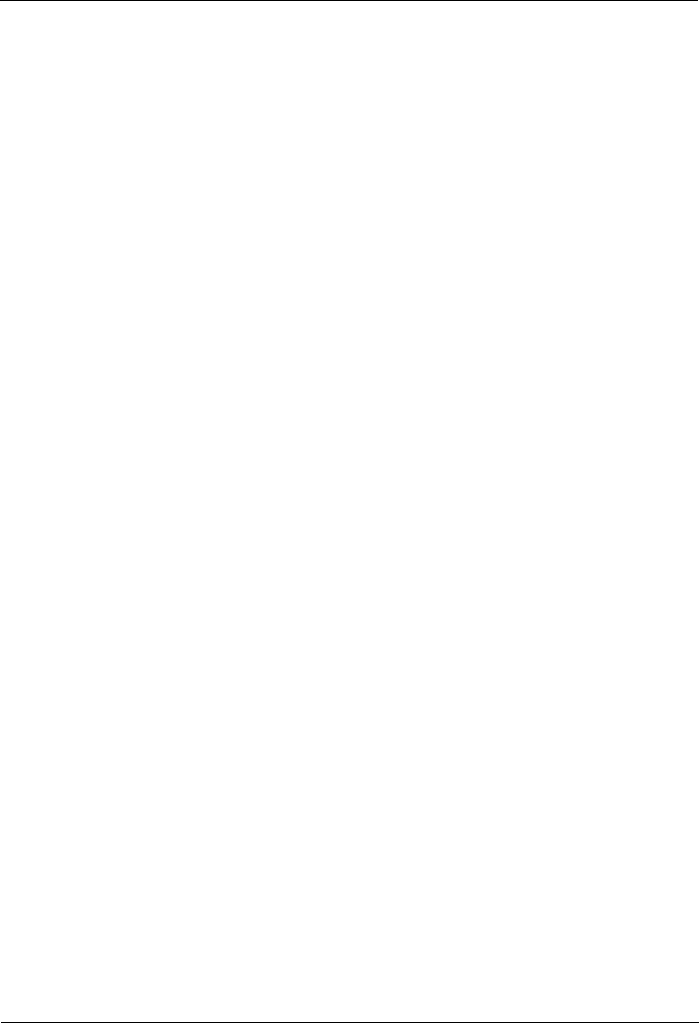
92 Глава 4 - Функции управления
15. Входы-выходы Modbus
Слова, отправляемые устройством Master.
Слова, отправляемые устройством Master не воспринимаются
модулем Zelio 2 (в режиме LD).
Адреса (Hexa) для этих четырех 16-битных слов следующие:
0010 / 0011 / 0012 / 0013.
ZELIO2_EN.book Page 92 Friday, July 2, 2004 12:45 PM
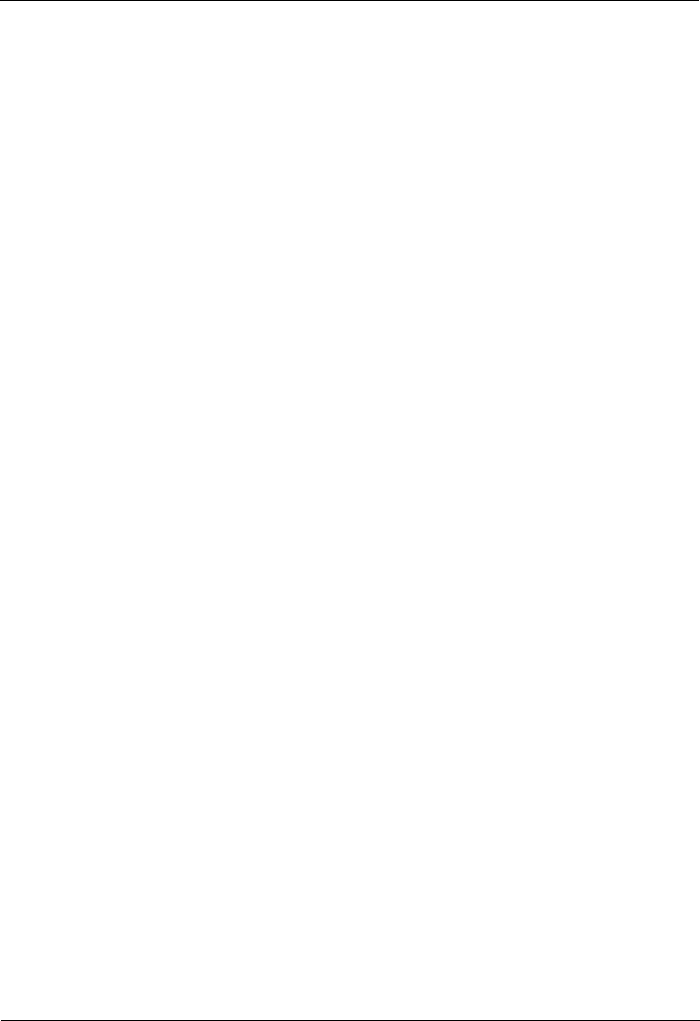
Глава 4 - Функции управления 93
ZELIO2_EN.book Page 93 Friday, July 2, 2004 12:45 PM
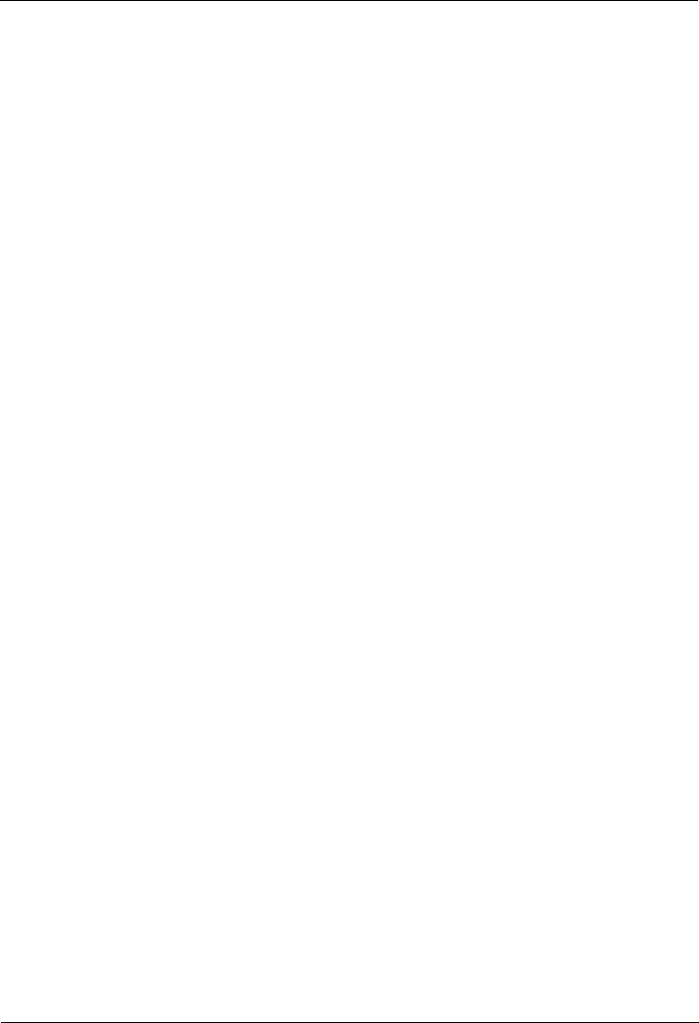
94 Интеллектуальное реле - Глава 5
Глава 5 - Содержание
Ввод лестничных диаграмм
1. Правила ввода лестничных диаграмм _______________________________ 95
2. Способ ввода элементов __________________________________________ 97
3. Способ ввода связей _____________________________________________ 99
4. Способ ввода параметров функций ________________________________ 100
5. Удаление и вставка строк лестничной диаграммы ____________________ 102
ZELIO2_EN.book Page 94 Friday, July 2, 2004 12:45 PM
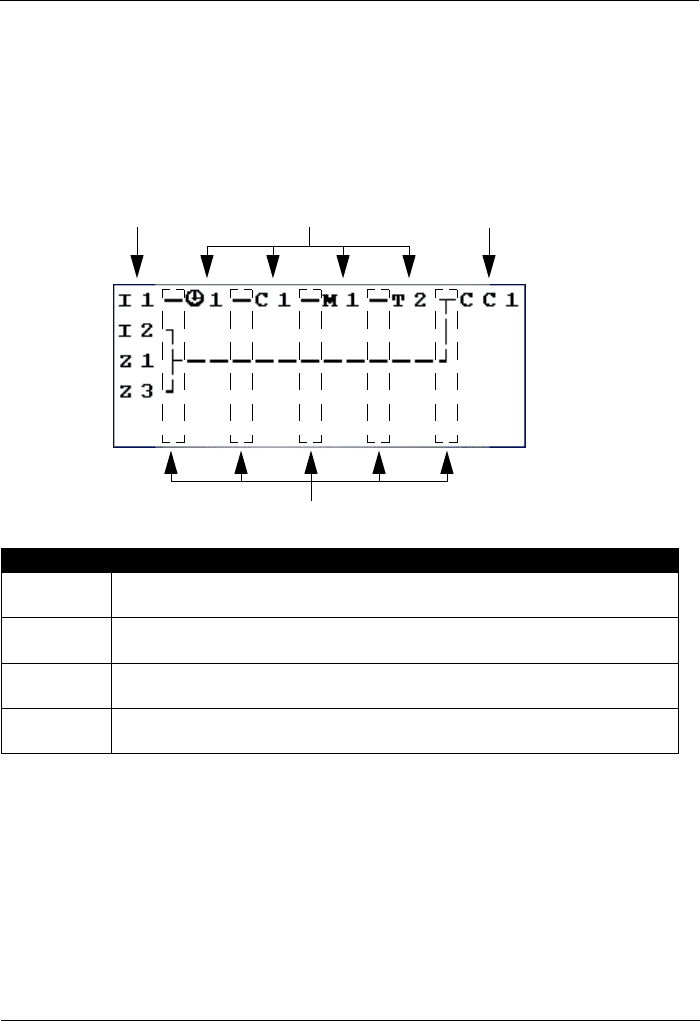
Глава 5 - Ввод лестничных диаграмм 95
1. Правила ввода лестничных диаграмм
Описание
Интеллектуальное реле позволяет Вам вводить до 120 строк
лестничной диаграммы.
Экран интеллектуального реле может использоваться для
отображения одновременно четырех строк диаграммы следующим
способом:
Каждая строка включает пять полей с двумя символами каждое для
установки контактов (условий). Средние четыре столбца могут
также использоваться для создания связей. Последний
трехсимвольный столбец используется для катушек (действий).
Связи должны быть созданы между столбцами катушек и контактов.
Лестничная диаграмма вводится в интеллектуальное реле с
помощью клавиш лицевой панели.
( См. описание клавиш управления в разделе 3 главы 1).
Описание
1 Столбец для установки контактов (условий).
2 Столбец для установки контактов (условий) и связей.
3 Столбец для установки катушек (действий).,
4 Столбец для рисования связей.,
1
23
4
ZELIO2_EN.book Page 95 Friday, July 2, 2004 12:45 PM
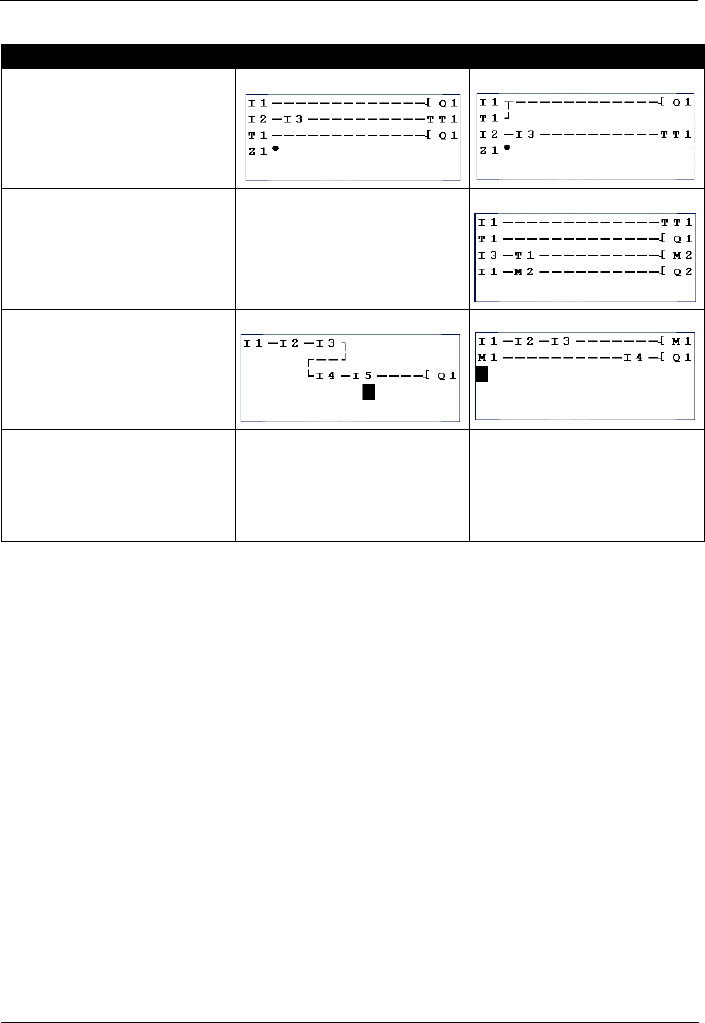
96 Глава 5 - Ввод лестничных диаграмм
1. Правила ввода лестничных диаграмм
Замечание:Интеллектуальные реле выполняют программы сверху
вниз и слева направо.
Правило Неверно Верно
Каждая катушка должна
быть установлена только
один раз в правом
столбце
Контакты и катушки
могут быть введены
несколько раз по мере
надобности в пяти левых
столбцах
Связи должны всегда
идти слева направо
Если катушка S (Set)
используется в
лестничной диаграмме
Если нет катушки R
(Reset), то
соответствующая
катушка всегда будет
установлена в 1.
Катушка R (Reset)
должнf использоваться
для сброса.
ZELIO2_EN.book Page 96 Friday, July 2, 2004 12:45 PM
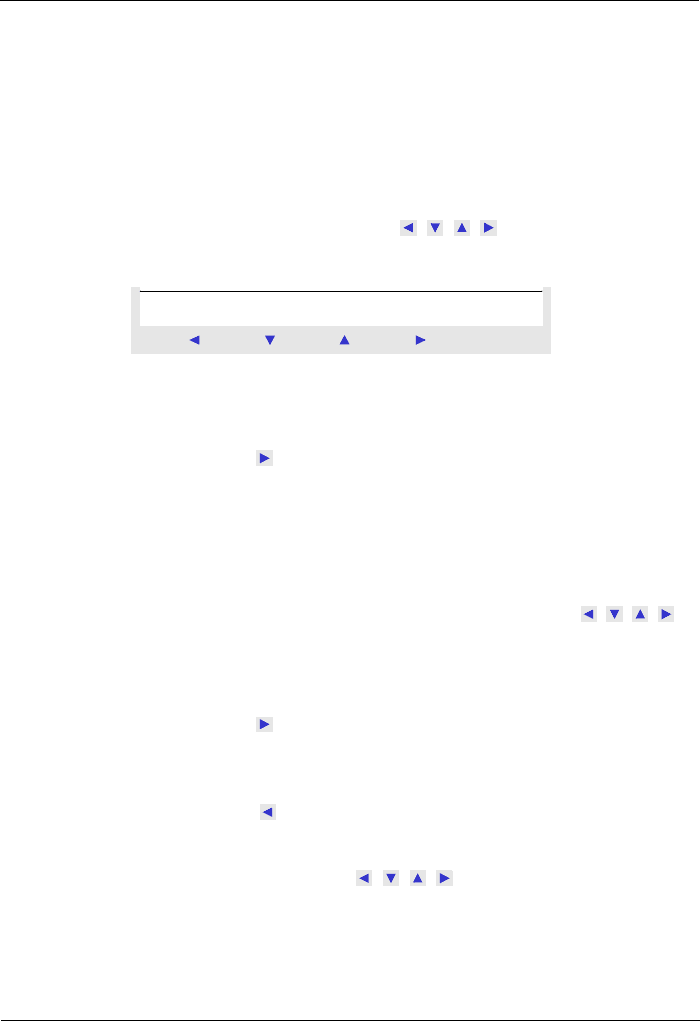
Глава 5 - Ввод лестничных диаграмм 97
2. Способ ввода элементов
Ввод элемента
Элемент (контакт или катушку) можно установить только при
мигающем
курсоре, отображенном на экране.
Контакты вводятся в пять левых столбцов, а катушки могут быть
введены только в последний столбец.
Ввод контакта
1- Установите мигающий курсор в требуемую позицию с
помощью клавиш от Z1 до Z4:
.
2- Нажмите Shift (белая клавиша): Отображается контекстное
меню.
3- Вставьте контакт, используя клавиши Z2 (-) или Z3 (+).
4- Выберите требуемый тип контакта (i, Q, q, M, m, T, t, ...) с
помощью клавиш Z2(-) и Z3 (+).
5- Отпустите Shift.
6- Клавишей Z4 вызовите номер.
7- Нажмите Shift: Отображается контекстное меню
8- Выберите номер (1,2,...,9, A,...) клавишами Z2 (-) и Z3 (+).
9- Отпустите Shift.
Ввод катушки
1- Установите мигающий курсор в требуемую позицию
(последний столбец) с помощью клавиш от Z1 до Z4: .
2- Нажмите Shift: Отображается контекстное меню.
3- Вставьте катушку клавишами Z2 (-) или Z3 (+).
4- Выберите требуемый тип катушки клавишами Z2(-) и Z3 (+).
5- Отпустите Shift.
6- Клавишей Z4 вызовите номер.
7- Нажмите Shift: Отображается контекстное меню.
8- Выберите номер клавишами Z2 (-) и Z3 (+).
9- Отпустите Shift.
10-Клавишей Z1 перейдите к фунуции катушки.
11-Нажмите Shift: Отображается контекстное меню.
12-Выберите функцию клавишами Z2 (-) и Z3 (+).
13-Клавишами от Z1 до Z4: перейдите к новой строке
программы.
Ввод катушек некоторых функциональных блоков вызывает экран
установки параметров функционального блока.
Menu / OK
ins. - + Del.
ZELIO2_EN.book Page 97 Friday, July 2, 2004 12:45 PM
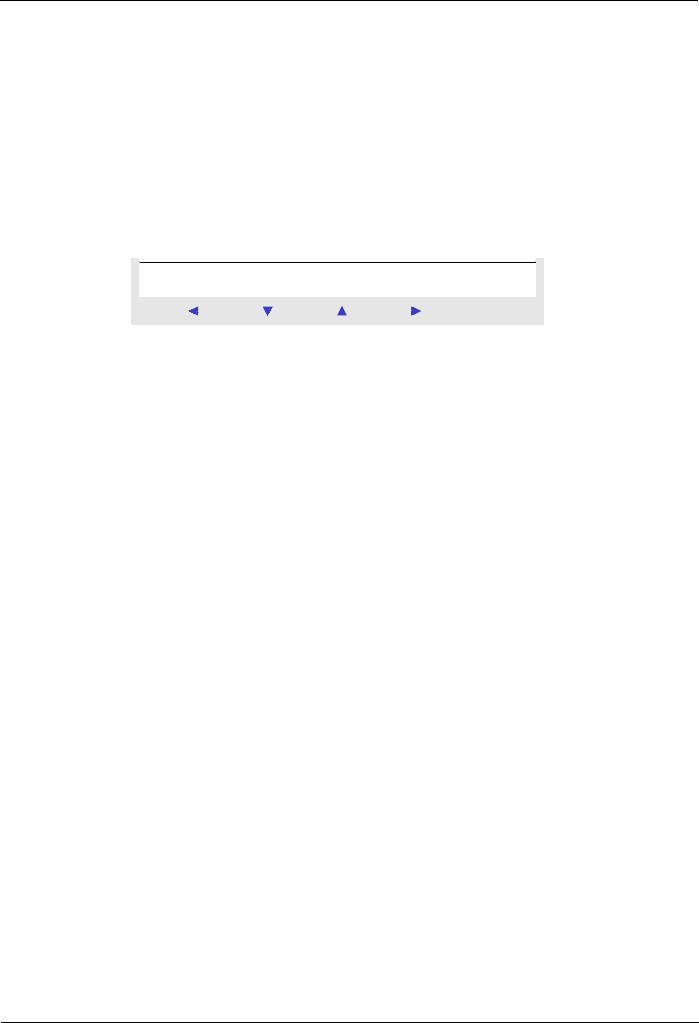
98 Глава 5 - Ввод лестничных диаграмм
2. Способ ввода элементов
Изменение элементов
Для изменения элемента в существующей лестничной диаграмме
просто перейдите к изменяемому элементу и следуйте той же
процедуре, что и при вводе нового элемента.
Удаление элемента
1- Расположите мигающий курсор над требуемым элементом.
2- Нажмите Shift: Отображается контекстное меню.
3- Клавишей Menu / OK (Del.) удалите элемент.
4- Отпустите Shift.
Замечание: В большинстве случаев удаленный элемент будет
заменен связью.
Menu / OK
ins. - + Del.
ZELIO2_EN.book Page 98 Friday, July 2, 2004 12:45 PM
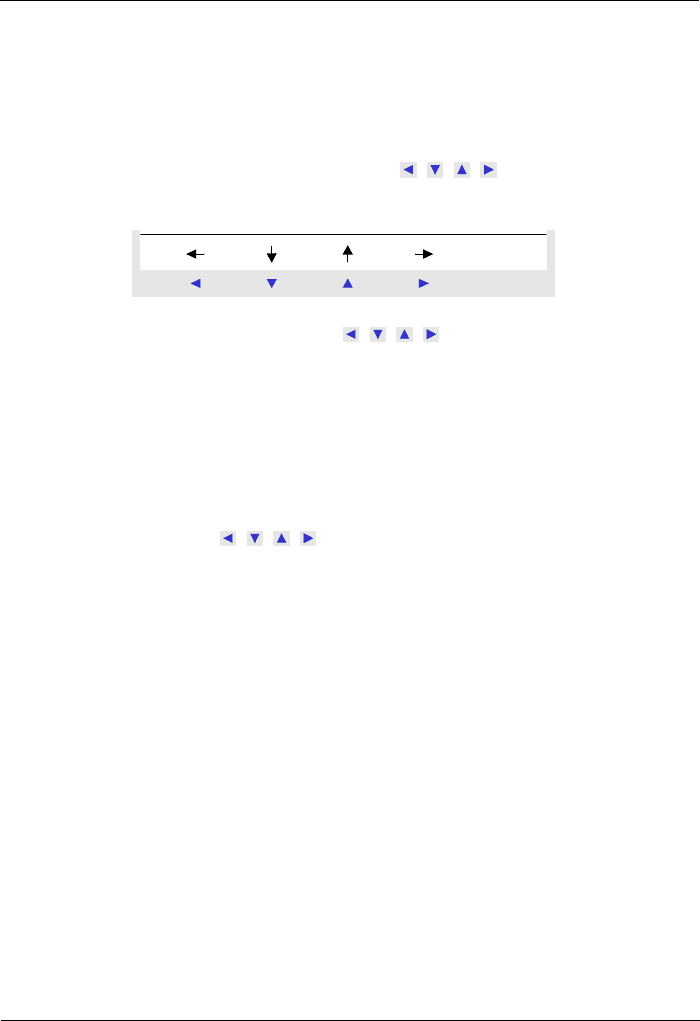
Глава 5 - Ввод лестничных диаграмм 99
2. Способ ввода элементов
Ввод связей между элементами
Связь может быть установлена только при отображении
мигающего курсора.
1- Установите мигающий курсор в требуемую позицию с
помощью клавиш от Z1 до Z4: .
2- Нажмите Shift: контакт создан и отображается контекстное
меню.
3- Нарисуйте связь движением курсора в нужное положение
клавишами от Z1 до Z4: .
4- Отпустите Shift.
Повторите эти действия несколько раз по мере необходимости,
чтобы связать требуемые элементы.
Удаление связей между элементами
1- Предвиньте или курсор на удаляемую связь клавишами от
Z1 до Z4:
.
2- Нажмите Shift: Отображается контекстное меню.
3- Клавишей Menu / OK (Del.) удалите связь.
4- Отпустите Shift.
Замена связи контактом
Для замены связи контактом, просто разместите курсор на
требуемом поле и вставьте контакт как описано в разделе Ввод
Элемента.
Menu / OK
Del.
ZELIO2_EN.book Page 99 Friday, July 2, 2004 12:45 PM
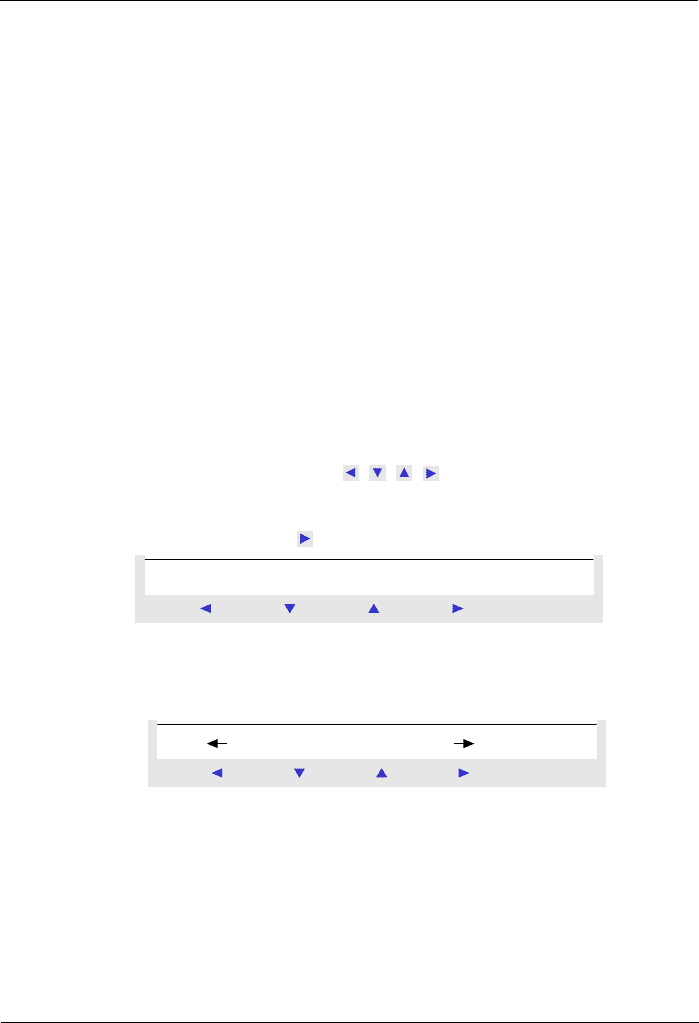
100 Глава 5 - Ввод лестничных диаграмм
4. Способ ввода параметров функций
При вводе лестничной диаграммы, Вы должны ввести параметры
функции автоматизации. С экрана можно ввести:
Функции с параметрами:
♦ Вспомогательные реле (запирающиеся),
♦ Дискретные выходы (запирающиеся),
♦ Часы,
♦ Аналоговые компараторы,
♦ Таймеры,
♦ Счетчики,
♦ Быстрые счетчики.
Установке параметров функционального блока можно произвести:
♦ При вводе строки лестничной диаграммы,
♦ Из меню PARAMETER, если блок не блокирован.
Независимо от того, какой экран установки параметра отображен,
принцип ввода параметра один и тот же:
1- Расположите мигающий курсор на изменяемом параметре
клавишами от Z1 до Z4: .
2- Нажмите Shift: контакт создан и отображается контекстное
меню. Нажмите Z4 для доступа в меню конфигурации.
Окно Param доступно, только если функциональный блок имеет
параметры.
3- Отпустите Shift : отображается контекстное меню.
Menu / OK
ins. - Param+Del.
Menu / OK
+-
ZELIO2_EN.book Page 100 Friday, July 2, 2004 12:45 PM
